El versátil Zephyrus G GA502 facilita la transmisión y el juego simultáneamente
Poder compartir los juegos que juegas con otras personas es una de las partes más gratificantes de los juegos modernos. La experiencia de un jugador solía significar que en realidad tenías que jugar solo. Los avances en la tecnología de transmisión y juegos han hecho que compartir experiencias en el juego con amigos sea más fácil que nunca. En lugar de contar historias de segunda mano sobre todos los pequeños encuentros que hacen que valga la pena jugar, podemos compartir esos momentos en vivo.
Si tienes curiosidad por sumergirte en la transmisión, ahora es el momento perfecto para comenzar. Si bien muchas configuraciones profesionales aún requieren conocimientos de hardware para tarjetas de captura costosas y máquinas de codificación dedicadas, ROG está creando máquinas de juego versátiles que hacen que la transmisión sea una posibilidad para todos.

El Zephyrus G GA502 se destaca en esa categoría. Es lo suficientemente potente como para bombear velocidades de fotogramas de tres dígitos para juegos competitivos y transmitir contenido en vivo, en un paquete ultradelgado que no rompe el banco. Su GPU NVIDIA GeForce GTX 1660 Ti tiene un codificador de video actualizado que cierra la brecha con las exigentes técnicas de codificación de software que consumen recursos de la CPU, lo que hace que la transmisión y los juegos simultáneos sean más accesibles que nunca.
Pasé mucho tiempo con el Zephyrus G GA502 aprendiendo cómo configurar una transmisión desde cero. Aunque era la primera vez que transmitía, la experiencia en el GA502 fue libre de estrés.
Configurando tu transmisión
La configuración de su primera transmisión en vivo requiere dos componentes principales: software de grabación de video como OBS, XSplit o Streamlabs OBS, y una plataforma para transmitir su video, como Twitch, YouTube Live y Mixer.
Debido a que existe una variedad tan amplia de opciones, consulté a nuestro experto residente en transmisión para averiguar cuáles serían las adecuadas para mí. Para grabar video, me indicó Open Broadcaster Software (OBS), ya que es de descarga gratuita, ya está optimizado para el codificador NVIDIA GA502 y solo se necesitan un par de clics para vincularlo a mi Twitch existente.
Quería replicar algunas de las configuraciones de mis streamers favoritos de Twitch, así que también elegí una cámara web externa ROG GC21 para capturar mis emocionantes e hilarantes comentarios en vivo. Los biseles superestrechos de la GA502 no dejan espacio para una cámara web integrada, por lo que necesitaba la cámara externa para capturar todas esas tomas de reacción cruciales.
Elegir mi propia cámara funcionó de varias maneras. La ROG GC21 captura fotogramas al doble de la velocidad de las cámaras web convencionales. Su salida de 60 FPS hace para una alimentación más suave y de aspecto más profesional. Además, la cámara externa vino con un soporte de pie que me permitió colocarla donde quería obtener mejores ángulos e iluminación.
También conecté dos monitores externos a través del HDMI 2.0b y el USB-C reversible del GA502 con DisplayPort 1.4 para poder realizar un seguimiento del juego, hacer modificaciones en mi transmisión y mantenerme al día con mi Twitch y los chats de equipo en el Mismo tiempo. No era estrictamente necesario comenzar a transmitir, pero facilitó la multitarea en general.
Primeros pasos con OBS
Para mí, la parte más intimidante de la configuración fue el software. Inicialmente, el menú detallado y las opciones de personalización disponibles en OBS eran confusos de entender. Resulta que solo necesitaba familiarizarme con algunas características clave para comenzar rápidamente.
Si bien hay una gran cantidad de personalización y ajustes que puede hacer para configurar OBS, solo hay unas pocas configuraciones de las que debe preocuparse al principio:
- Aplique la configuración del codificador del servicio de transmisión: muchas plataformas requieren velocidades de bits, resoluciones, velocidades de fotogramas, intervalos de fotogramas clave y otras configuraciones específicas para aceptar su transmisión. Marcar esta casilla garantiza que se cumplan esas reglas, ahorrándole el trabajo de averiguar cada plataforma individual. Los usuarios experimentados pueden consultar las pautas de cada plataforma para maximizar la calidad de la transmisión. Por ejemplo, Twitch tiene pautas de transmisión disponibles en línea, y mantenerse al día con esas reglas es la mejor manera de garantizar la calidad de su transmisión.
- Configuración del codificador: Inicialmente, el codificador se configurará en la APU integrada. Para el GA502, cambie esto al codificador de video NVIDIA H.264, también conocido como NVENC, para que use su GTX 1660 Ti en lugar de su APU.
- Entradas de audio y cámara: si está usando su propia cámara web, micrófono externo o auriculares externos, verifique dos veces que OBS obtenga su fuente de audio y video de la fuente correcta. Dado que el GA502 viene con certificación de audio de alta resolución, sonido envolvente virtual y tecnología de amplificador inteligente, estaba feliz de conectar unos auriculares para chatear y saltar al juego.
A continuación, querrá descubrir qué “escenas” necesitarás para tu transmisión. Las escenas en OBS definen lo que estás transmitiendo en un momento dado. Muchos streamers usan 3 escenas básicas: una dedicada al juego a pantalla completa, otra para reacciones faciales y comentarios, y una tercera con juego a pantalla completa y captura de cámara en imagen dentro de imagen.
También es fácil configurar escenas de texto simples para que sus espectadores sepan que está AFK, que va a BRB o cualquier otro mensaje que pueda necesitar sobre la marcha. Puede configurar teclas de acceso rápido para llamar y cambiar cualquiera de estas escenas según sea necesario, lo que facilita la producción de su transmisión en vivo incluso mientras está absorto en el juego.
Después de configurar sus escenas, solo necesita conectar OBS con su plataforma de transmisión compatible favorita. El mío fue Twitch, que venía con sus propias reglas de configuración, como la autenticación de dos factores.
Una vez que eso esté fuera del camino, puede transmitir su transmisión a todos sus amigos con solo hacer clic en un botón.
Luces, camera, acción
¿Qué es una transmisión sin juegos para compartir? Puse a prueba el GA502 en dos títulos increíblemente populares: Overwatch y Fortnite. Reproducibles sin fin, estos juegos FPS se encuentran entre los títulos más reproducidos en Twitch. También pueden ser muy exigentes con la configuración de gráficos más alta, lo que los convirtió en vehículos de prueba perfectos.
Los gráficos de juego fluidos son cruciales en los deportes electrónicos, ya que el conocimiento de la situación y las reacciones rápidas son esenciales para el éxito. Con el enorme elenco de Overwatch, es difícil hacer un seguimiento de la ubicación y los tiempos de reutilización de cada héroe. La claridad visual en juegos como este requiere una GPU que pueda ofrecer altas velocidades de cuadro bajo una gran presión (y en este caso, incluso mientras se codifica video).
Para obtener la mejor experiencia posible, cambié algunas configuraciones dentro del juego. La mayoría de mis configuraciones estaban en un valor predeterminado “Alto” pero también apagué Vsync, aumenté el límite de velocidad de fotogramas a 300+ y configuré la escala de procesamiento al 100 %.
En modo Performance y Turbo, el GA502 cumplió. Incluso mientras estaba tomando puntos de referencia, transmitiendo y corriendo salvajemente en la batalla, vi velocidades de cuadro constantes de tres dígitos. Gracias a la velocidad de fotogramas promedio de alrededor de 100 FPS, el juego fue confiablemente fluido y no vi ningún desgarro de pantalla, artefactos o borrosidad notables. Después de muchas docenas de juegos, pude apoyar constantemente a mi equipo, obtener algunos votos a favor e incluso anotar una Jugada del juego en Ashe.
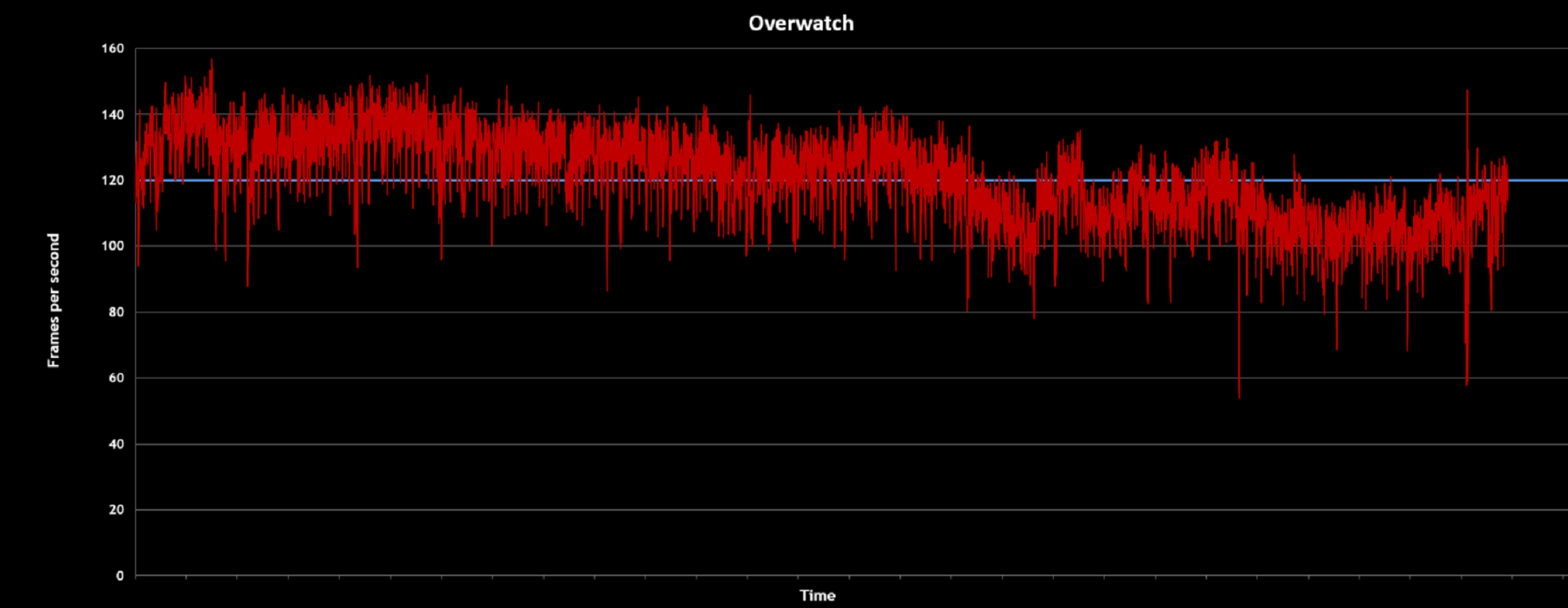
Cambié la magia y el caos de Overwatch’s por armas, munición y ladrillos en Fortnite’s Battle Royale. En Fortnite, no puedes ser la última persona en pie en el campo sin una conciencia situacional de primer nivel. Conseguir el salto sobre los enemigos es a menudo la diferencia entre la victoria y la derrota.
Con 100 personas jugando a la vez, el modo Battle Royale de Fortnite’s puede ser increíblemente exigente gráficamente. Aún así, en configuraciones de gráficos medios, vi de manera confiable más de 100 FPS durante la batalla real en solitario. Cada cuadro importa en un combate a muerte, y estoy seguro de que me salvó el cuello durante un par de tensas escaramuzas uno a uno alrededor de los bordes de la tormenta. Vi que el rendimiento cayó en el rango de 80-90 FPS cuando salté al modo escuadrón de equipo, probablemente debido a la gran intensidad de la construcción, la lucha y la reaparición en la zona segura cada vez más pequeña.
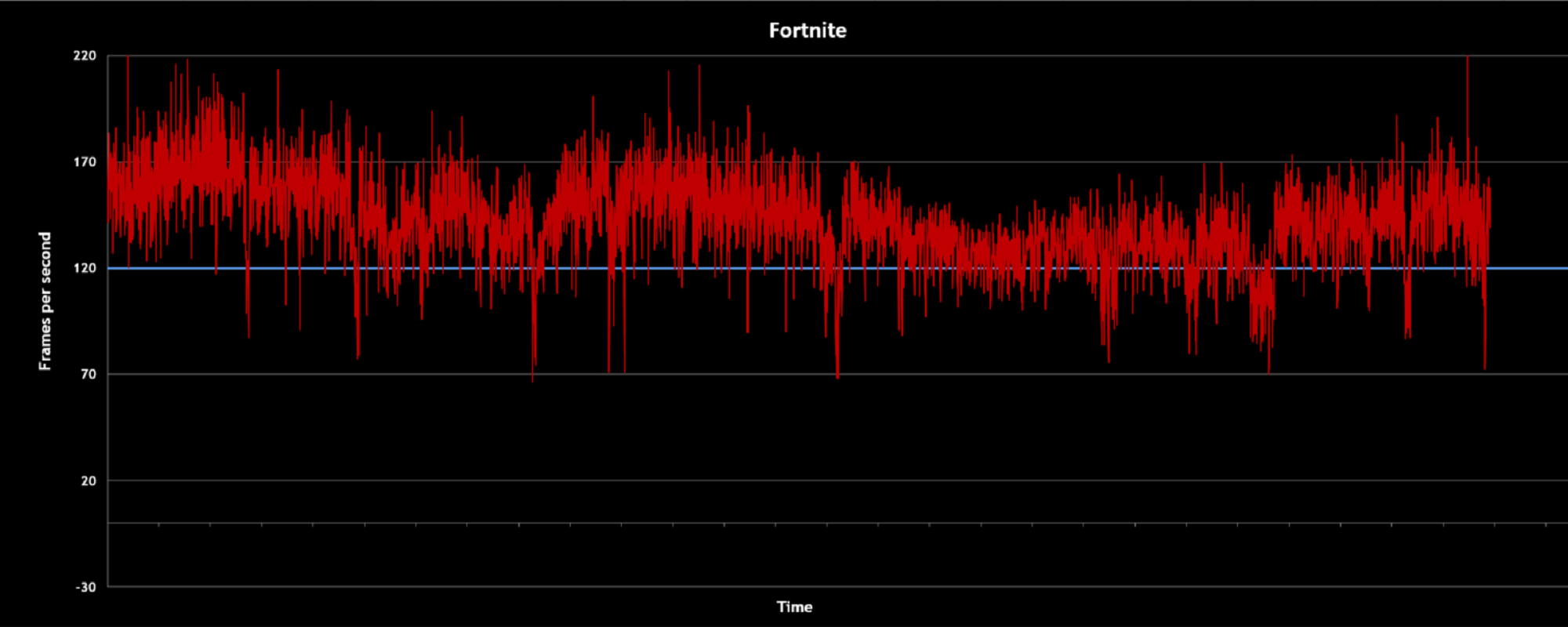
Por cierto, también vi mi propia transmisión desde una segunda computadora para ver cómo se veía mi transmisión. Por lo que pude ver, tanto el juego como la captura de video del GA502 se veían claros con artefactos mínimos. Por supuesto, en ese sentido, solo puede controlar la calidad de lo que ingresa en su transmisión. Lo que finalmente ve un espectador está determinado principalmente por la calidad de su conexión a Internet y los dispositivos de visualización. La mejor ventaja que te puedes dar es comenzar con equipos de alta calidad, como la cámara web ROG GC21 y el codificador de video GeForce GTX 1660 Ti, e ir desde allí.
Lleva tu juego a la carretera
Con un dispositivo tan portátil y compacto como el ultradelgado GA502, es difícil resistirse a llevarlo de viaje. Con menos de 20 mm de grosor y un peso de solo 4,6 libras, este es un dispositivo que se desplaza muy bien. Parecía correcto llevarlo de viaje para jugar un poco sobre la marcha. En el transcurso de unas pocas semanas, se lo llevé a mis amigos. casas y cafés, e incluso lo usé para escribir partes de este artículo. Si bien desconfiaba de saltar a los exigentes juegos multijugador en redes públicas y puntos de acceso, fue muy fácil jugar y transmitir juegos simples para un solo jugador como Civilization V y Slay the Spire .
La impactante APU AMD Ryzen del GA502 manejó ágilmente todas mis necesidades diarias, desde escribir en Google Docs, revisar correos electrónicos y leer un sinfín de artículos de Wikipedia. Incluso pude terminar mucho trabajo sin cargador, lo que me permitió disfrutar de la vista en mi lugar favorito en mi biblioteca local que está trágicamente lejos de un enchufe.
Cuando llegó el momento de sumergirse en la transmisión, el GA502 facilitó compartir con el mundo, incluso para un principiante como yo. Con su potente GPU y optimizaciones de software integradas, todo lo que tenía que hacer era pulsar “Iniciar transmisión” en OBS y deja que haga el resto del trabajo. Para cualquiera que quiera comenzar a transmitir sin la molestia de equipos costosos, hardware o incluso una segunda computadora completa, el GA502 es una solución perfecta. Es lo suficientemente liviano como para llevarlo a cualquier lugar donde le gustaría jugar, con una potencia de peso pesado que brinda los bienes que necesita para jugar y transmitir con estilo.
Autor
Artículo popular
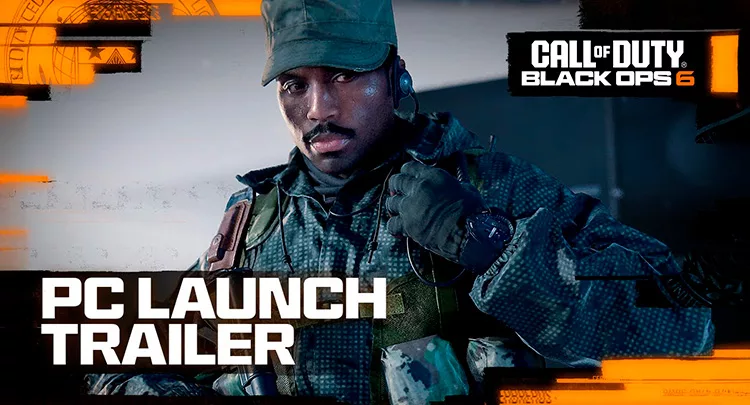
Call of Duty Black Ops 6 en ROG Ally y ROG Ally X: guía de rendimiento y mejores configuraciones

Asus ROG GR6

ASUS anuncia las tarjetas gráficas NVIDIA GeForce RTX Serie 50 para revolucionar la experiencia gaming e IA

El ROG XG Mobile 2025 lidera una nueva era de GPU externa con Thunderbolt 5

¿Cuál es el mejor ordenador portátil ROG para el rendimiento de los juegos?
Últimos Artículos

ASUS Republic of Gamers refuerza y amplia su colaboración con el Team NRG
ASUS Republic of Gamers (ROG), la división gaming de ASUS que forja experiencias que desafían los límites de jugadores y creadores, confirma su compromiso de impulsar el gaming y a los jugadores más exigentes anunciando que el prestigioso equipo NRG ampliará la colaboración que ya tenía establecida con la marca. De ese modo, el equipo americano de esports contará con una gama completa de portátiles, ordenadores de sobremesa y dispositivos portátiles de juego de ROG, equipándose con tecnología de vanguardia para alcanzar la excelencia competitiva.

ASUS Republic of Gamers vuelve a demostrar su compromiso con la excelencia con sus nuevos productos gaming
El teclado gaming ROG Falcata, la colección ROG Ace orientada a los esports y las colaboraciones exclusivas subrayan una dedicación única a la comunidad de jugadores

ASUS presenta en Computex 2025 las nuevas RTX 50 en blanco: potencia y estilo renovado
Las ediciones blancas de ROG, TUF Gaming y Prime incluyen las GeForce RTX 5070, 5070 Ti, 5080 y 5090, todas basadas en la arquitectura Blackwell de NVIDIA

Republic of Gamers celebra el 30 aniversario de sus gráficas con una edición especial de DOOM: The Dark Ages
ROG, Bethesda e id Software se han unido para fabricar la tarjeta gráfica ROG Astral GeForce RTX 5080 DOOM Edition
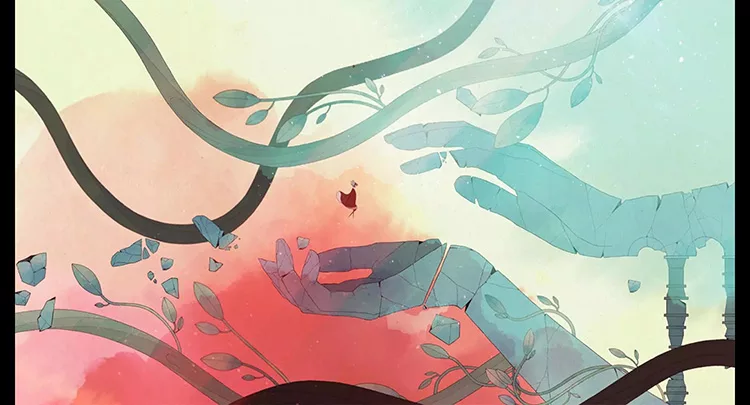
Los mejores juegos de PC compatibles con portátiles que puedes jugar sin ningún periférico
Si quieres jugar mientras viajas sin tener que llevar contigo ningún periférico, hay muchas cosas que puedes jugar simplemente con el teclado y el trackpad integrados de tu portátil.

Like a Dragon: Pirate Yakuza in Hawaii es un juego absurdo en su máxima expresión
Los juegos de Like a Dragon son versiones jugables de historias raras que un amigo peculiar podría compartir tomando un café. Like a Dragon: Pirate Yakuza in Hawaii no es la excepción.